- I denne opplæringen viser vi deg hvordan du enkelt aktiverer systemlyd på din Windows 10-PC.
- Som du ser nedenfor, involverer dette aktivering av Play Windows Startup fra lyddialogen.
- Siden du ser ut til å være interessert i dette emnet, kan du sjekke ut beste programvaren for å øke basslyden.
- Etter å ha fullført prosedyren, ikke nøl med å legge til et bokmerke Tech Tutorials Hub.

Denne programvaren reparerer vanlige datamaskinfeil, beskytter deg mot filtap, skadelig programvare, maskinvarefeil og optimaliserer PC-en for maksimal ytelse. Løs PC-problemer og fjern virus nå i tre enkle trinn:
- Last ned Restoro PC-reparasjonsverktøy som kommer med patenterte teknologier (patent tilgjengelig her).
- Klikk Start søk for å finne Windows-problemer som kan forårsake PC-problemer.
- Klikk Reparer alle for å fikse problemer som påvirker datamaskinens sikkerhet og ytelse
- Restoro er lastet ned av 0 lesere denne måneden.
En Windows 10-systemlyd-app kan være veldig nyttig når du er i nærheten av PCen, men du ikke ser skjermen.
I dette tilfellet trenger du en spesifikk lyd for å fortelle deg når PC-en starter, eller om du har noen nye popup-vinduer angående noen oppdateringer, for eksempel.
Du har muligheten til å aktivere eller deaktivere disse systemlydene på Windows 10. Mange brukere fant ut at lydene er ganske nyttige når de ikke er på datamaskinen eller når du spiller spill.
Denne lydfunksjonen vil varsle dem om endringer som operativsystemet gjør uten å måtte lukke en film eller avslutte et spill.
Er det dette du har i tankene også? I så fall må du ikke nøle med å bruke
Hvordan kan jeg aktivere systemlyd på Windows 10?
1. Oppdater lydkortdriveren

- Trykk først på Windows-knapp pluss R-knappen på tastaturet (Windows + R).
- Skriv devmgmt.msc for å starte Enhetsbehandling.
- I Lyd, video og spill kontrollere, klikk (venstreklikk) på driveren du har der.
- Klikk på Eiendommer.
- Klikk på fanen som sier Oppdater.
- Herfra må du sjekke om du er i stand til å gjøre en oppdatering på kortet. Hvis du kan gjøre det ved å følge instruksjonene på skjermen, se etterpå om systemet høres ut på Windows 10.
- Start PCen på nytt.
Uansett årsak, Windows 10 kommer med flere alternativer for å oppdatere en enhetsdriver manuelt. Det første du i dette tilfellet bør gjøre er å oppdatere lydkortdriveren.
Er imidlertid bryet med å oppdatere drivere manuelt virkelig verdt det? Det kan ta litt tid, og du trenger ikke noen som forteller deg hvor dyrebar det er denne gangen.
Det er ditt valg å følge fremgangsmåten ovenfor. Uansett, for umiddelbare resultater, kan du installere DriverFix og oppdatere lydkortdriveren med ett klikk.

I tillegg til dette, etter installasjon, vil dette lette verktøyet skanne PCen din for mer utdaterte enhetsdrivere som kan gi deg mye problemer.

DriverFix
Med et raskt trykk på en knapp vil DriverFix få PCen til å bruke den nyeste lydkortdriveren.
Besøk nettsiden
2. Bruk oppstartslyd fra Windows
- Høyreklikk på en ledig plass på skrivebordet.
- Klikk på Tilpass vises på menyen du åpnet.
- Nå skal du ha foran deg Personalisering vindu, klikk på Høres ut ligger på undersiden av vinduet.
- I Lyddialog, du har der Spill Windows Startup, kan du aktivere det derfra, avhengig av hva du velger. Eller du kan velge en annen systemlyd du vil aktivere herfra.

- Klikk på Søke om på undersiden av vinduet.
- Start PCen på nytt og sjekk om lyden fungerer.
Du kan også få tilgang til lydmenyen mye raskere på denne måten: gå til Start > type kontrollpanel > trykk Enter for å starte Kontrollpanel > gå til Maskinvare og lyd > velg Endre systemlyder.
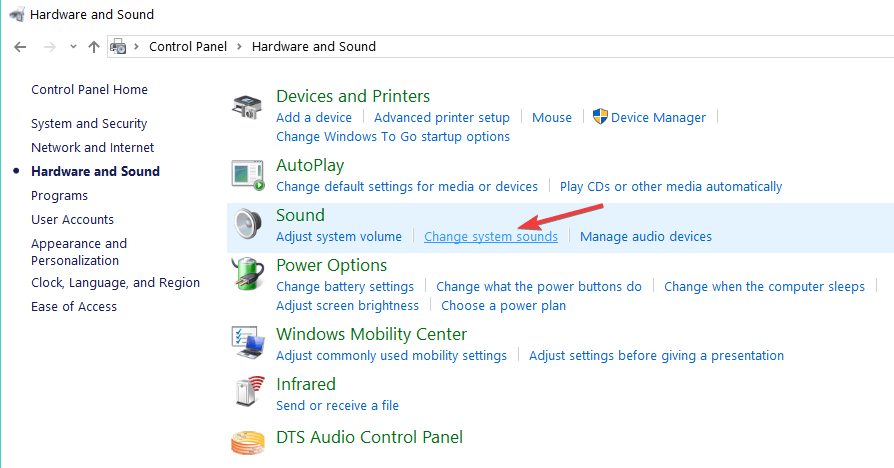
Du kan ikke åpne Kontrollpanel? Ta en titt på denne trinnvise veiledningen for å finne en løsning.
Dette er alt, du kan se noen enkle trinn ovenfor som vil hjelpe deg med systemlydene på Windows 10.
Hvis du har noen ideer om hvordan du aktiverer lyd i Windows 10, er det bare å dele tankene dine i kommentarene nedenfor.
 Har du fortsatt problemer?Løs dem med dette verktøyet:
Har du fortsatt problemer?Løs dem med dette verktøyet:
- Last ned dette PC-reparasjonsverktøyet rangert bra på TrustPilot.com (nedlastingen starter på denne siden).
- Klikk Start søk for å finne Windows-problemer som kan forårsake PC-problemer.
- Klikk Reparer alle for å løse problemer med patenterte teknologier (Eksklusiv rabatt for våre lesere).
Restoro er lastet ned av 0 lesere denne måneden.

![Beste equalizer-innstillinger for spill [FPS, Arcade og mer]](/f/b21e86abbc6706924d9729884d772266.jpg?width=300&height=460)
